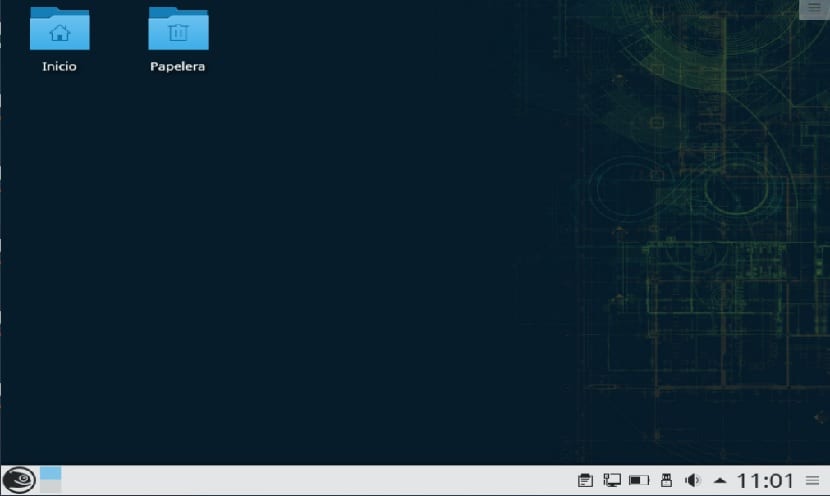
Buongiorno ragazzi, questa volta Ne approfitterò per condividere questa guida all'installazione da openSUSE, per essere precisi la tua versione di Tumbleweed. Questa versione, rispetto alle altre offerte da openSUSE, è una versione Rolling Release.
In questo caso Ho deciso di installare openSUSE Tumbleweed Dato che è noioso e faticoso per me dover aggiornare un sistema ogni volta che c'è una nuova versione, è per questo che mi piacciono di più i sistemi a rotazione.
Per chi non conosce questo modello, vi racconto un po 'il rotolamento riletto questo è sempre in continuo sviluppo Per quanto riguarda un sistema software in costante sviluppo, avremo sempre il più recente ma stabile.
Senza di più inizieremo con il processo di installazioneCi sono molte persone che pensano che il sistema sia inteso per utenti avanzati, quando non lo è, per coloro che sono nuovi a Linux devono solo fare la loro parte ed essere pazienti.
Solo un commento, se non sei completamente sicuro di cosa farai, ti consiglio di utilizzare prima una macchina virtuale.
Guida all'installazione di OpenSUSE Tumbleweed
Prima di tutto, dobbiamo tenere conto dei requisiti per una buona prestazione del sistema:
Requisiti per installare openSUSE
- Processore a 64 bit
- Almeno 1 GB di RAM, più è meglio
- Disco minimo da 10 GB, più è meglio
- Porta DVD o USB
- Connessione a Internet
Download del sistema
Il prossimo passo è scaricare l'immagine del sistema per questo andiamo sul suo sito web ufficiale e nel file sezione download Ci offrirà diversi mirror da cui possiamo ottenere il sistema.
Prepara il supporto di installazione
Se intendi utilizzare un DVD per masterizzare l'immagine, puoi utilizzare i seguenti programmi:
Windows: Possiamo masterizzarlo ISO con Imgburn, UltraISO, Nero o qualsiasi altro programma anche senza di loro in Windows 7 e successivamente ci dà la possibilità di fare clic con il tasto destro sull'ISO.
Linux: È possibile utilizzare qualsiasi strumento di gestione delle immagini dei CD, in particolare quello fornito con gli ambienti grafici, tra cui Brasero, k3b e Xfburn.
Se stai per occupare un dispositivo USB puoi occupare quanto segue:
Windows: Puoi usare Universal USB Installer o LinuxLive USB Creator, entrambi sono facili da usare. Sebbene esista anche uno strumento che il team di openSUSE ci fornisce direttamente, si chiama SUSE Studio Image Writer.
Linux: Possiamo anche cercare imagewriter, che è la stessa utility di Windows, e creiamo il nostro navigabile usb oppure possiamo anche usare il comando dd da terminale.
dd bs = 4M if = / path / to / openSUSE.iso of = / path / to / tu / usb sync
Installazione passo passo di openSUSE Tumbleweed
Fatto quanto sopra, inseriamo il nostro supporto di installazione e lo avviamo.
Troveremo la prima schermata dove selezioneremo l'opzione "Installa"

Inizierà a caricare tutto il necessario per avviare l'installazione.
Finito il processo la prima schermata che appare, è dove selezioniamo la nostra lingua e il layout della tastiera, qui ci mostrano anche i termini e le condizioni di utilizzo del sistema:

La prossima opzione è dove ci darà la possibilità di scegliere quale ambiente desktop installeremo o altrimenti se utilizzerà la distribuzione con le funzioni del server.

Nell'opzione personalizzata troviamo le seguenti opzioni, dove possiamo scegliere i pacchetti in modo più personalizzato, possiamo anche vedere che ci mostra altri due ambienti.
LXDE e XFCE.
Se sei un principiante, scegli un ambiente desktop, Ti consiglio di iniziare con LXDE o XFCE, nel mio caso ho scelto il plasma.

Poi dovremo scegliere dove verrà installato il sistema, dove il primo è installarlo sull'intero disco.

Se hai un altro sistema operativo o semplicemente vuoi fare un'installazione personalizzata, selezioneremo l'opzione "Partizioni esistenti"

Già definito questo punto, il seguente è per selezionare il nostro fuso orario:

Y infine creiamo il nostro utente di sistema, Consiglio di disabilitare l'avvio automatico:

Infine, mostra le impostazioni che abbiamo scelto e non ci resta che cliccare su installa, apparirà una schermata di conferma dove siamo consapevoli di quello che stiamo facendo e che non si torna indietro.

Infine, inizierà l'installazione del sistema e il download dei pacchetti.

Qui non ti resta che attendere, poiché il tempo di download dei pacchetti e dell'installazione dipenderà dalla tua connessione internet. Alla fine rimuoviamo semplicemente il nostro supporto di installazione e avviamo normalmente il nostro sistema.

Sono in una virtualizzazione di questo eccellente sistema operativo ma voglio avere una guida post-installazione perché vedo alcuni difetti nella distro come che firefox non è in spagnolo per impostazione predefinita anche se è facile da risolvere; essendo in una virtualizzazione esso mi rende più difficile ma io sto combattendo.